SharePointOnlineドキュメントセットを使用してコンテンツを管理する

Microsoft Office365製品スイートの1つであるSharePointOnlineでは、ドキュメントセットを使用すると、効率的にプロジェクトごとにドキュメントをグループ化し、管理できます。
多くのExcel2007ワークシートには財務データが含まれているため、このデータを操作するときは、通貨または会計の数値形式を使用する可能性があります。[ホーム]タブの[数値]グループの[数値形式]ドロップダウンリストから[通貨]または[会計]を選択すると、これらの形式を選択したセルに簡単に割り当てることができます。[セルの書式設定]ダイアログボックスを使用して、他の関連オプションを指定します。
通貨と会計の数値形式はどちらも通貨記号を追加し、カンマを使用して千を区切り、小数点以下2桁を表示します。これら2つの形式の違いは次のとおりです。
通貨形式:数値のすぐ左に通貨記号を表示し、負の値の前にマイナス記号を表示します。
会計形式:セルの左端に通貨記号を表示し、列の小数点を並べ、負の値を括弧で囲みます(会計士が好む方法)。また、セルの右端からわずかに数字をインデントして、負の値の右括弧に対応します。
[数値]グループの[会計番号形式]ボタンを使用して、会計番号形式を使用してセル選択をすばやくフォーマットします。[会計番号形式]ドロップダウンボタンをクリックして、選択可能な他の主要通貨番号形式のメニューを表示します。
次の手順に従って、Excel2007の数値を通貨としてフォーマットします。
フォーマットする数値を含むセルを選択します。
[ホーム]タブで、[番号]グループの右下隅にある[番号]ダイアログボックスランチャーをクリックします。
[セルの書式設定]ダイアログボックスが表示され、上部に[数値]タブが表示されます。
「カテゴリー」リストで、「通貨」または「会計」を選択します。
上で説明したように、これら2つの形式は通貨値を少し異なって表示します。
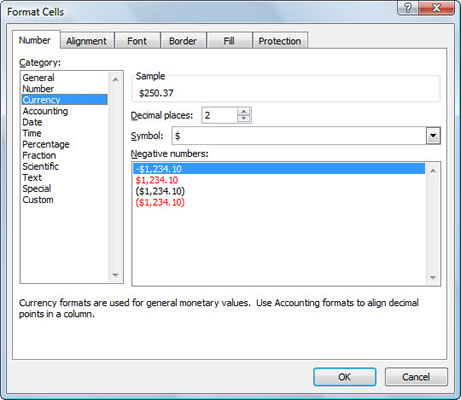
[セルの書式設定]ダイアログボックスを使用して、通貨と会計の書式を適用します。
小数点以下の桁数や通貨に使用する記号など、必要に応じて他のオプションを変更します。
アカウンティング形式では、負の値を表示するさまざまな方法を選択することもできます。
[OK]をクリックします。
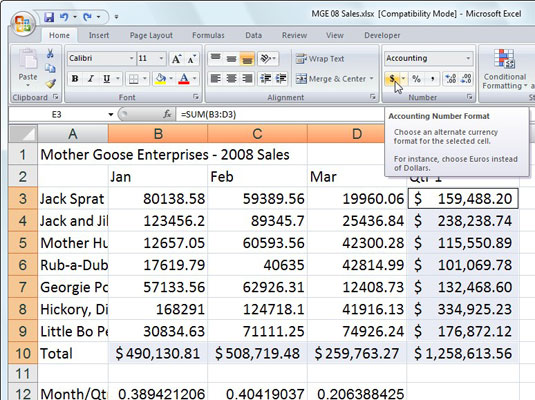
[ホーム]タブの[会計番号形式]ボタンを使用して、ワークシートの合計に会計形式をすばやく適用します。
Microsoft Office365製品スイートの1つであるSharePointOnlineでは、ドキュメントセットを使用すると、効率的にプロジェクトごとにドキュメントをグループ化し、管理できます。
SharePointでのタグ付けは、コンテンツの可視性と検索性を向上させるための重要な手法です。
Excelのソルバーが表示するエラーメッセージの意味を理解し、最適な解決策を見つける方法について詳しく解説します。
Excelの[GRG非線形]タブには、GRG非線形解法を使用しているときにソルバーが機能する方法を管理するためのボタンとボックスがあります。オプションを利用し、最適な解決策を得るためのステップを解説します。
SharePointをPower BIと統合する方法と、レポートをSharePointサイトに接続する方法をLuckyTemplates.comから学びます。
個人やグループがコミュニケーション、コラボレーション、共有、接続できるSharePointソーシャルネットワーキングツールの使用方法を学びます。
SharePoint列のデータ入力を検証する方法を学び、データの整合性を確保するための実践的なソリューションを提供します。
Smartsheet は、プロジェクトの管理、ワークフローの構築、チームとの共同作業を可能にする動的な作業プラットフォームです。
SharePoint は、さまざまなワークフロー アプリケーション、「リスト」データベース、その他の Web コンポーネント、およびビジネス グループの共同作業を制御するためのセキュリティ機能を使用する Web ベースのコラボレーション システムです。
Van Nien Calendar は、携帯電話でカレンダーを表示するアプリケーションです。携帯電話で太陰太陽の日付をすぐに確認できるため、重要な仕事を計画することができます。

![Excelの[ソルバーオプション]ダイアログボックスで[GRG非線形]タブを使用する方法 Excelの[ソルバーオプション]ダイアログボックスで[GRG非線形]タブを使用する方法](https://luckytemplates.com/resources2/images/68824-content-1.jpg)





